全球观焦点:CAD布局中打印该如何设置
当大家需要在CAD的布局中打印图纸时,我们最好将视口上的一些设置好。那么大家知道CAD布局中打印该如何设置的吗?下面是小编整理的一些关于CAD布局中打印该如何设置,供您参阅。
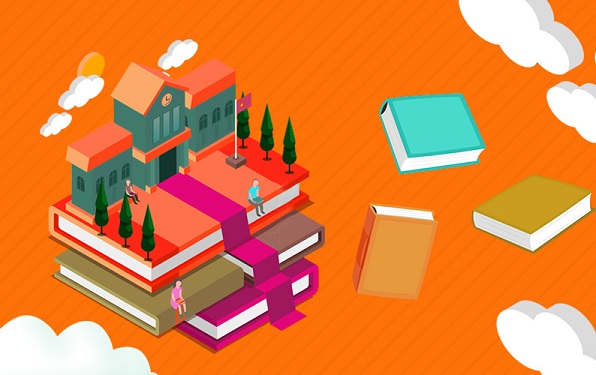 【资料图】
【资料图】
CAD布局中打印设置的方法
打开菜单栏“工具”→“选项”。 CAD有好多的基本设置都是在这里面,大家有空可以多研究一下。
在“选项”的对话框中,选择“打印”,先选择指定要用的打印机的名称。
接着,选择默认的“打印样式表”。
“打印样式表”选好后,如果是进行彩色打印,就点击下面的“确定”即可完成打印设置。 有许多时候,需要打印黑白的图纸,这就需要对选定的样式表进行设置,点击“添加或编辑打印样式表”按钮。
在点击了“添加或编辑打印样式表”按钮后,会自动进入到样式表所在的文件夹,双击我们选中的这个打印样式。
在弹出的“打印样式表编辑器”中,选择“格式视图”,在对话框的“打印样式”里,选中全部255种颜色,在“特性——颜色”中,选中“黑色”,点击最下面的“保存并关闭”的按钮退出样式编辑。
打印的设置全部完成后,点击最下面的“确定”按钮退出。
今后要用到的打印的默认设置完成,接下来,要测定打印的范围。 为什么要测定打印的范围呢?譬如讲,同样是使用A4纸,并且同样是横向打印,但不同的打印机能打印出来的范围,肯定都不尽相同。 其实,测定你所常用的打印机的打印范围,是很方便的。只要在“模型”里 各画2条水平和垂直的线段,如下图。
点击“布局”,点击布局1或者布局2都可以,在短暂的显示了白色的布局后,马上会弹出设置对话框,因为本次的打印,还未设置。
在弹出的对话框的打印设备里,指定“打印机”和“打印样式表”。所选择的打印样式表,由于前面已编辑过,这里只要选中,不用再编辑。
在对话框的布局设置里,指定图纸的大小,以及图形的方向。 页面设置完毕后,点击“确定”退出。
这时,能够打印的布局就出现了,如下图。
我们看到,布局页面上,白色部分,就是一张A4纸的尺寸,进来一点的长虚线,是能够打印的范围,里面的实线矩形框,是视口框,视口框的里面所显示的部分,才是我们画在“模型”里的图形。 由于视口框没有极大地利用可打印的范围,接下来,再调整一下。点击一下视口框,这时的视口框即呈现出小的虚线状,且四个角上有可供编辑的夹点。
先移动左上角的夹点,如下图,点击夹点后,夹点呈红色,小心仔细地将夹点移动到可打印范围的左上角。
和上面一样,再转到右下角,点击视口框的右下角夹点后,夹点呈红色,小心仔细地将夹点移动到可打印范围的右下角上。
视口框的移动编辑就完成了,如下图,视口框与可打印范围的框已经合为一体。
点击“Esc”键,退出视口框的编辑。 我们看到,视口框里的图形较小,不符合我们测定打印范围的要求。再对图形设置一下: 在视口框的内部双击鼠标,视口框即成粗线框,这样,视口框内显示的图形即可编辑(放大或缩小)。
将视口框内的图形放大,放大到超出视口框的范围。用鼠标滚轮或放大命令都可以,这个大家应该都会吧。 图形放大后,在视口框的外面(只要是外面,何位置均可)双击鼠标,视口框的框线就复原了。
点击工具栏上的“打印预览”按钮,即进入预览界面,点击鼠标右键,会弹出菜单选择栏,选中其中的“打印”,即可打印出我们期望的测定打印范围图纸。 按照下图所示,我们用尺量一下,即可得到可打印范围的高度和宽度。记住这2个数值,下面做图框时有用。
大家知道,标准的A4纸头的尺寸是297mm×210mm,但用在“布局打印”中的图框不能按标准尺寸来做,不然的话,打印出来就不完整,图框会打印到纸头的外面去。 把一直要用的图框缩小点,高和宽的尺寸都缩小到刚才测定的可打印范围之内,以后打印时,才可完整显现。 我的打印机测定的可打印范围如下图,我刻意再缩小点(2个毫米左右),以便在其他打印机上也可完整打印出来。
图框画好以后,要把它固定在一个位置上,如下图,图框的左下角要定位在UCS坐标的原点上,为以后打印的保险起见,图框左下角的角点可以离原点的X、Y向各离开0.1-0.5,这样,就可以保证打印时,图框能完整显现。
完成后,将图框起个名称保存,如“A4”,“A4图框”……
准备工作快结束了,最后,要把图框放到合适的位置,以方便今后使用时随时调用。 放图框的方法如下:打开“我的电脑”,在菜单栏中点击“工具”中的“文件夹选项”。
在文件夹选项的“查看”中,选中“显示所有文件和文件夹”,并点击“确定”退出。
如用的CAD是2004,则将图框保存在以下的文件夹中: C:\Documents and Settings\ X X X \Local Settings\Application Data\Autodesk\AutoCAD 2004\R16.0\chs\Template 以上地址中的“X X X”为自己使用的电脑名,如下图:
如用的CAD是2008,则将图框保存在以下的文件夹中C:\Documents and Settings\ X X X \Local Settings\Application Data\Autodesk\AutoCAD 2008\R17.1\chs\Template 以上地址中的“X X X”为自己使用的电脑名,如下图。
看了“CAD布局中打印该如何设置”的人还看了:
1.如何设置CAD的布局打印样式
2.cad如何设置布局视口打印
3.cad布局里如何调节打印范围
- 全球观焦点:CAD布局中打印该如何设置 2023-05-02 10:49:05
- 小学教师工作总结(9篇)-全球热消息 2023-05-02 10:49:08
- 天天关注:销售员年终工作总结 2023-05-02 10:46:05
- 呼吁环境保护演讲稿(经典) 2023-05-02 10:51:12
- 【天天速看料】对联上下联怎么分左右 2023-05-02 10:51:46
- 唐朝皇帝李世民的野史趣闻 2023-05-02 10:50:28
- 鱿鱼卷的做法 世界今日讯 2023-05-02 10:57:31
- 【环球热闻】法国葡萄酒文化 2023-05-02 10:41:32
- 感人的教育故事:有一种融点叫眼泪的温度 2023-05-02 10:59:49
- qq邮箱不能登录是什么原因_qq邮箱登录不了怎么解决 2023-05-02 10:48:58
- 写一篇农村生活的英语作文带翻译 2023-05-02 10:34:47
- 商务英语就业前景分析 2023-05-02 10:51:09
- 全球聚焦:英语怎么记语法 2023-05-02 10:57:06
- 环球观天下!托福考试时需要带什么 2023-05-02 10:41:35
- 雅思听力的做题技巧 2023-05-02 10:53:31
- 雅思写作考试介绍|当前热议 2023-05-02 10:57:53
- 天天热推荐:GRE机经如何使用 2023-05-02 10:43:09
- 申请索赔 英文 天天报道 2023-05-02 10:34:51
- 水上乐园英文 2023-05-02 10:39:51
- 环球热点评!雅思口语范文gift 2023-05-02 10:49:27
- 托福考位如何查询 2023-05-02 10:56:21
- 写一篇生活和环境变化的英语作文 2023-05-02 10:40:16
- 描写人物个性的英语作文_快播 2023-05-02 10:55:54
- 商务英语投诉信怎么写-热推荐 2023-05-02 10:58:08
- 天天通讯!开展什么活动能提高英语口语 2023-05-02 10:55:32
- 高考英语口语有什么用处 2023-05-02 10:53:39
- 展会常用的英语-每日快讯 2023-05-02 10:48:01
- 当前焦点!关于英语工作时间的英语对话 2023-05-02 10:38:11
- 背单词的好方法好技巧-每日热文 2023-05-02 10:40:44
- 观速讯丨在线儿童英语口语 2023-05-02 10:46:02
- 爱护牙齿手抄报简单好看精选5张 世界看热讯 2023-05-02 10:38:17
- 谈大学生就业心理问题论文 天天日报 2023-05-02 10:49:22
- 芦笋胶囊说明书 2023-05-02 10:42:00
- 高中英语高效教学论文范文 2023-05-02 10:51:46
- 微动态丨资生堂化妆水的作用 2023-05-02 10:47:57
- 环球微资讯!第三套广播体操七彩阳光音乐视频 2023-05-02 10:50:20
- 君子兰如何浇水|天天头条 2023-05-02 10:57:26
- 封闭式基金与开放式基金的区别 2023-05-02 10:43:15
- cpu的作用和主要功能是什么 2023-05-02 10:52:13
- 环球微速讯:小学年度工作总结优秀集锦 2023-05-02 10:35:10
- 高考工作总结汇报 要闻 2023-05-02 10:44:56
- 健康素养知识问答题以及答案_天天微速讯 2023-05-02 10:47:09
- 排山倒海的同义词_近义词_反义词_字词解析 2023-05-02 10:32:45
- 全球时讯:描写重阳节的古诗(20首) 2023-05-02 10:48:57
- 最新双十一活动策划方案五篇 2023-05-02 10:56:56
- 历年高考满分作文(10篇)|天天热消息 2023-05-02 10:41:05
- 贫困学生正规申请书格式5篇 2023-05-02 10:50:26
- 热推荐:名将关羽千里走单骑的故事 2023-05-02 10:52:26
- 24简化太极拳分解教学吴阿敏 焦点快报 2023-05-02 10:39:58
- 每日资讯:生理健康的表现特征汇总 2023-05-02 10:37:44
